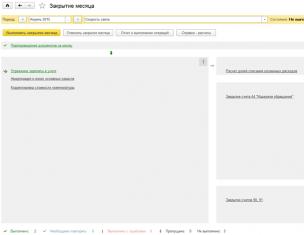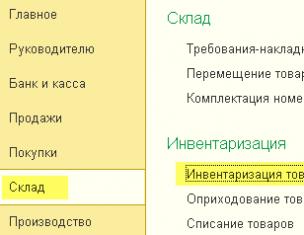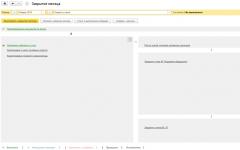Къде мога да намеря отчета за съгласуване в 1C 8.3? Съгласуването на изчисленията е завършено документВ глава Покупки – Разплащания с контрагенти – Изявления за съгласуване на разплащанията – Бутон Създаване.
Организацията сключи споразумение за доставка на кухненски мебели с CLERMONT LLC.
На 22 февруари организацията плати доставката на мебели от 15 февруари и преведе авансово плащане за следващата доставка в размер на 295 000 рубли.
Нека да разгледаме как да генерираме отчет за съгласуване в 1C, използвайки този пример.
Период на помирение
Периодът и контрагентът, с който се извършва съгласуването, се попълват в горната част на документа Акт за съгласуване на сетълменти с контрагенти . Нека да разгледаме по-отблизо:
- от- дата на генериране на отчета за равнение с контрагента;
- Контрагент- купувач, доставчик или друг контрагент, с когото се съгласуват сетълментите;
- споразумение- документ, според който се извършват сетълменти с контрагента.
споразумениесе посочва само ако е необходимо да се съгласуват сетълменти с контрагента по конкретно споразумение. Ако полето не е попълнено, тогава се извършва съгласуване за всички договори на контрагента.
- Период- период на съгласуване на взаимни разчети. Именно за този период данните ще бъдат показани в табличния раздел.
Можете също така да съгласувате сетълменти с контрагента и неговите отделни подразделения в един акт, за което трябва:
- изберете родителска организация в полето Контрагент ;
- поставете отметка в квадратчето С отделни отделения .
Разплащателни сметки, за които се извършва съгласуване
След попълване на контрагента трябва да посочите и счетоводните сметки, за които ще се анализират разплащанията с контрагента. Това трябва да се направи в раздела Разплащателни сметки като поставите отметки в необходимите квадратчета.

Ако трябва да добавите друг акаунт, който не е отразен в табличната част по подразбиране, тогава трябва да използвате бутона Добавете. В този случай един от подконто в добавения акаунт трябва да бъде Контрагенти И Договори, ако съгласуването става и по конкретно споразумение. В противен случай данните за този акаунт няма да се попълват автоматично.
Извършване на съгласуване на сетълменти с контрагента
След като зададете необходимите настройки, попълнете сетълменти с контрагента в разделите Според организацията , Според контрагента .
Това може да стане по няколко начина:
- ръчно чрез бутон Добавете ;
- автоматично попълване на данните в базата с бутон Напълнете .
В този случай можете веднага да попълните:
- от нашата организация и контрагент;
- или само според нашата организация.

Ако изберете Според нашата организация и контрагент , тогава и двата раздела ще бъдат запълнени ( Според организацията И Според контрагента ).

Ако изберете Само според нашата организация , след това раздел Според контрагента трябва да се попълни ръчно или чрез бутона Напълнете, но вече в табл Според контрагента .

Нека разгледаме по-отблизо попълването на колоните в разделите Според организацията И Според контрагента :
- дата- дата на търговската сделка (получаване, продажба, плащане и др.). Попълва се с датата на изходния документ.
- Документ- връзка към първичния документ в базата данни.
- производителност - кратко описание на стопанската операция, в скоби - дата, номер на първичния документ (входящи или изходящи данни на първичния документ). Именно тези данни попадат в печатната форма на документа. Доклад за съгласуване. Прочетете още.
- Дебит- сума, отразена в дебит;
- Кредит- сумата, отразена по кредита.
В долния колонтитул на документа се показва следното:
- Баланс в началото - окончателни взаимни разчети с контрагента на началната дата, посочена в полето Период. В нашия пример Квитанция от 10 януари 2018 г. в размер на 1 416 000 рубли. не е попадал в периода на равнение, така че неплатената сума се отразява в това поле.
- Остава накрая - окончателни взаимни разчети към крайната дата, посочена в полето Период. В нашия пример се извършва авансово плащане срещу бъдещи доставки в размер на 295 000 рубли; защото не е затворено към 28.02.2018 г., тогава се показва в това поле.
- Несъответствие с контрагента (Разминаване с организацията) - трябва да е равно на “0”. Ако в това поле има сума, това означава, че някои данни липсват в базата данни. Може би плащането не е осчетоводено или са забравили да въведат документа за получаване (продажба).
След попълване и проверка на данните Акт за помирениенеобходими или прехвърлени на контрагента за одобрение:
- на хартиен носител, за това трябва да го отпечатате. Повече информация
- в електронен вид, за това можете:
- изпратете директно от 1C с помощта на бутона Още - Изпращане по имейл. Прочетете още ;
- запазете отпечатания формуляр на вашия компютър и го изпратете по външен имейл.
Как да отпечатате отчет за съгласуване в 1C
Щракнете върху бутона Печат – Доклад за съгласуванедокумент Акт за съгласуване на сетълменти с контрагенти . Печатният формуляр е разделен на две части (с данни за нашата организация и контрагента) и ще включва суми на транзакции, оборот и крайни салда.
Как да покажете пълното име на документ в печатна форма Доклад за съгласуване
Имената на документите в печатна форма могат да бъдат показани в две форми:
- кратко име - „Плащане (258 от 01.02.2018 г.)“;

- пълно име - „Отписване от разплащателна сметка (258 от 01.02.2018 г.)“.

За да се покаже пълното име, трябва да поставите отметка в квадратчето Показване на пълни имена на документи на раздела Допълнително .

Как да покажете фактури в отчет за съгласуване

За показване на фактури във формуляр Доклад за съгласуване Издава фактури на раздела Допълнително .

Как да посочите договори в отчет за равнение

За показване на договори във формуляр Доклад за съгласуванетрябва да има отметка Разграждане по споразумение на раздела Допълнително .

Ако съгласуването се извършва с основния контрагент (HO) и неговите отделни подразделения (SU), тогава квадратчето за отметка Разграждане по споразумение Трябва да го инсталирате внимателно: може да има удвояване на оборота, ако е имало корекция във взаимни сетълменти (Плащане от GO, доставка от OP или обратно).
Как да посочите в протокола за равнение отговорните лица, които го подписват
Нека да разгледаме как да попълним печатен формуляр за доклада за съгласуване, така че автоматично да посочва отговорните лица на нашата организация и контрагента, които подписват доклада за съгласуване.
В програмата 1C беше изготвен доклад за съгласуване между нашата организация и CLERMONT LLC. Необходимо е в печатната му форма да се посочат пълните имена на ръководителите, подписващи протокола за съгласуване:
- Дружников Г.П. от Организацията;
- Василиев С.С. - от страна на CLERMONT LLC.
В печатен вид Доклад за съгласуванеИмената и длъжността на представителите на страните се попълват според данните в табл Допълнително В глава Представители на партиите .

Тези данни се попълват автоматично при създаване на документ, ако е необходимо, можете да ги промените ръчно.
Ако сте търговски абонат на счетоводната система BukhExpert8 - Rubricator 1C, можете да научите повече за попълването на отговорни лица в документи:
В печатен вид Доклад за съгласуванеЩе видим данни за представителя на контрагента LLC "CLERMONT" на две места: в текста на акта и в долната част на акта - където е поставен печатът на контрагента.

Ако Представител на контрагента на раздела Допълнително не е посочено, то данните за него няма да се появят в печатната форма.

За да не преправяте документа, можете да въведете на ръка пълното име на представителя на контрагента в празното поле.
Как да покажете факсимилен подпис и печат на организация в отчет за съгласуване
За да покажете факсимилния подпис на мениджъра и печата на организацията, трябва да поставите отметка в квадратчето Подпис и печат в командния ред на отпечатаната форма Доклад за съгласуване .

Ако сте търговски абонат на системата BukhExpert8 - Rubricator 1C Accounting, прочетете допълнителния материал
Съставете отчет за съгласуване за определен период в счетоводната програма 1C 8.3
Актът за съгласуване на взаимни разплащания е специален документ, който показва състоянието на взаимните разчети между контрагентите за определен период от време. В 1C 8.3 отчетът за съгласуване може да бъде попълнен буквално за 1 минута и не изисква рутинно събиране на информация. Нека да разгледаме пример как да направите това.
Правим нов отчет за съгласуване в 1C Accounting 3.0
Например, нека направим помирение за 14 година между нашата организация „Servislog“ и нашия купувач „Konfetprom“.
В интерфейса дневникът за съгласуване се намира в разделите „Покупки“ и „Продажби“:
За да създадете ново съгласуване, трябва да щракнете върху бутона „Създаване“ в дневника. Ще се отвори нов формуляр за документ. Нека попълним основните подробности:

- Организацията е наше юридическо лице
- Контрагент - купувач или доставчик
- Споразумение - ако се изисква съгласуване за конкретно споразумение (не е задължителен детайл)
- Период - за кои дати се извършва съгласуване?
- Съпоставянето е одобрено - флаг, който забранява редактирането на документа
След като попълните основните полета, обърнете внимание на раздела „Разплащателни сметки“ по подразбиране, той е попълнен с необходимите стойности. Ако обаче организацията използва други счетоводни акаунти, не забравяйте да ги добавите към списъка:

Последният раздел с настройки е „Разширени“:

Тук са посочени следните параметри:
- Представители на организацията и контрагента - лица, чиито подписи ще бъдат посочени върху отпечатаната форма на доклада за съгласуване
- Разбивка по споразумение - флаг, който ви позволява да видите разбивката на взаимните разплащания по споразумение в печатен 1C формуляр
- Показване на пълни имена на документи - ако флагът е отметнат, името в отчета за съгласуване ще изглежда като „Получаване към текуща сметка“, ако не е зададено просто „Плащане“
Попълваме акта в 1C
Продължаваме директно към попълване на данните за взаимни разплащания. За да направите това, програмата предоставя два раздела - „Според данните на организацията“ (нашите идентификационни данни) и „Според данните на контрагента“.
За да попълните данните на нашата организация, можете да използвате бутона „Попълване по счетоводни данни“. счетоводство":

В зависимост от споразумението с контрагента, можете да попълните раздела „Според данните на контрагента“ от нашите данни, като използвате подобен бутон.
След като всички данни са попълнени, трябва да запишете документа чрез бутона „Запис“. Сега документът може да бъде отпечатан:

След като сте удостоверили отчета за съгласуване от вашия контрагент, задайте правилно флага „Одобрено съгласуване“, което ще забрани коригирането на документа.
По материали от: programmist1s.ru
Съгласуването на взаимни разплащания с клиенти е обичайно, но необходимо. Проследяването на факта на двустранните търговски сделки е задължителна операция за укрепване на доверието на страните. В допълнение към отчета за взаимните разплащания с клиента в 1C 8.2 има специален документ " Акт за помирение"предназначен за съгласуване на финансови и парични транзакции за период. Документът за съгласуване обикновено е в 1Cнамиращи се в раздела на менюто: Документи - Продажби - Справка за съгласуване. Документът може да бъде намерен и чрез универсално търсене на документи в конфигурацията: Операции - Документи - Справка за съгласуване.
Съставянето на протокол за съгласуване не е трудоемък процес. Достатъчно е да посочите контрагента, периода, споразумението и валутата на взаимните разплащания с клиента, щракнете върху бутона „Попълване“ и документът ще бъде автоматично попълнен с документи от базата данни. След това трябва да осчетоводите документа и да отпечатате печатен формуляр на протокола за съгласуване за подписване с клиента.
Моля, имайте предвид, че отчетът за съгласуване включва само документи със статус „Преминат“ и които действително попадат в посочените селекции. Например, ако клиентът има няколко договора, тогава е необходимо да изберете конкретен договор и т.н. Освен това, по време на доклада за съгласуване, всички първични и финансови документи за съгласувания контрагент трябва да бъдат въведени в счетоводната система.
Препоръчителният срок за подписване на актове за съгласуване между контрагентите не е посочен в украинското законодателство, но от здрав разум е по-добре да извършвате тази операция веднъж месечно или веднъж на тримесечие с клиенти, които работят с вас постоянно, т.е. които имат постоянна скорост. Няма смисъл да се създават отчети за съгласуване за всички клиенти подред, особено ако взаимните сетълменти са затворени до нула или има салда за стотинки. Понякога счетоводителите практикуват подписване на декларации за нулево помирение в случай на замразени отношения с клиенти, за да потвърдят за всеки случай, че няма претенции един към друг.
Всъщност в наше време „Докладът за съгласуване“ е много често срещан механизъм за наблюдение на служителите на търговския отдел на компанията, отговорни за транзакцията. Търговските фирми често губят поради недобросъвестни служители, които забравят да внесат пари в касата от продажбата, преведени чрез представител от контрагента. Всеки разбира много добре, че сделката се счита за завършена не когато стоките са доставени на купувача, а когато парите от транзакцията са кредитирани по банковата сметка или касата на компанията под формата на постъпления.
съвет
Преди да генерирате актове за съгласуване за клиенти в 1C, създайте отчет за взаимни разплащания с контрагенти. Защо правя това? Ще видите клиенти, за които сте имали стоково-парични движения, както и клиенти, за които има вземания/задължения. Този отчет ще ви насочи кои клиенти трябва да подписват доклади за съгласуване. Използването на два инструмента 1C: отчети за съгласуване и отчет за сетълмент значително ще улесни съгласуването и ще подобри качеството на вашите счетоводни данни.
Нека да разгледаме как да създадем акт за съгласуване на взаимни разплащания в програмите 1C 8.2. и 1s 7.7.
Да започнем с програмата 1s 8.2.
Има няколко начина да намерите този документ.
Наличен е в раздела „продажби“ и в раздела „покупки“. Вижте снимката (може да се кликне). Изберете от удобно място в прозореца, който се отваря, и щракнете върху бутона „Добавяне“. 
Пред нас ще се отвори прозорец за бъдещия отчет за съгласуване, който трябва да попълним, изберете период на съгласуване, контрагент, споразумение, ако съгласуваме всички съществуващи споразумения, оставете това поле празно! След като въведете всички необходими параметри, щракнете върху бутона „Попълване“. 
В раздела „Разходни сметки“ можете да изберете счетоводните сметки, за които ще се генерира актът, като използвате квадратчета за отметка (можете да добавите свои).
В раздела „Разширени“, за да не въвеждаме ръчно, ще попълним отговорните лица, които подписват документа от страна на нашата компания и ако знаем данните за лицата на контрагента. Тук можете също да разбиете акта по споразумение или да изберете да показвате документите по пълното им заглавие.
Освен това, ако съгласуването е договорено, т.е. Ако сме сигурни, че данните са верни или преди това сме се обадили на контрагентите, поставете отметка в квадратчето „Съгласувано съгласуване“, след което програмата ще попълни данните и за контрагента.
Кликнете върху бутона „Доклад за съгласуване“ и го отпечатайте в 2 екземпляра, за себе си и за контрагента.
Как да направите отчет за съгласуване в програмата 1s 7.7
Отчетът се извиква от горното меню „Отчети” - „Специализирани” - „Акт за съгласуване на изчисления”. Избираме контрагент, сметки, договор.
Ако сте сигурни, че данните на контрагента напълно съвпадат с вашите, в раздела „Параметри на съгласуване“ можете да поставите отметка в квадратчето „Резултати от съгласуване, съгласувани с контрагента“.
Защо е необходим документът „Акт за съгласуване на взаимни разплащания“?
Това е документ, отразяващ състоянието на взаимните разплащания между страните за определен период от време, обикновено месец, тримесечие, година. Позволява ви да сравните правилното и пълно отражение на всички операции на двете страни на икономическата връзка.
Ако една от страните не изпълни задълженията си по споразумението, правилно съставен акт за помирение в съда може да служи като косвено доказателство за признаване на дълга, ако актът е подписан от другата страна, и като доказателство за отказ за признаване на дълга. дълг, ако не е подписан. Моля, имайте предвид, че ако протоколът за съгласуване е подписан само от счетоводител, той няма да може да служи като доказателство в съда.
Ако имате въпроси относно 1C 8.2, пишете в коментарите, не се срамувайте!) Ще се опитам да помогна!
Актът за съгласуване на взаимни разплащания е специален документ, който показва състоянието на взаимните разчети между контрагентите за определен период от време. В 1C 8.3 отчетът за съгласуване може да бъде попълнен буквално за 1 минута и не изисква рутинно събиране на информация. Нека да разгледаме инструкциите стъпка по стъпка, използвайки пример как да направите това.
Как да генерирате нов акт за съгласуване в 1C Accounting
Например, нека създадем помирение за 14-та година между нашата организация „Servislog“ и нашия купувач „Konfetprom“.
Къде мога да намеря отчета за съгласуване в 1C 8.3? В интерфейса дневникът за съгласуване се намира в разделите „Покупки“ и „Продажби“:
За да създадете ново съгласуване, трябва да щракнете върху бутона „Създаване“ в дневника. Ще се отвори нов формуляр за документ. Нека попълним основните подробности:

- Организацията е наше юридическо лице;
- — наш купувач или доставчик;
- Споразумение - ако се изисква съгласуване за конкретно споразумение (не е задължителен детайл);
- Период - за кои дати се извършва сравняването;
- Съпоставянето е одобрено—флаг, който забранява редактирането на документа.
Вземете безплатно 267 видео урока за 1C:
След като попълните основните полета, обърнете внимание на раздела „Разплащателни сметки“ по подразбиране, той е попълнен с необходимите стойности. Ако обаче вашата организация използва други счетоводни акаунти, не забравяйте да ги добавите към списъка:

Последният раздел с настройки е „Разширени“:

Тук са посочени следните параметри:
- Представители на организацията и контрагента - лица, чиито подписи ще бъдат посочени върху отпечатания формуляр на доклада за съгласуване;
- Разбивка по споразумение - флаг, който ви позволява да видите разбивката на взаимните разплащания по споразумение;
- Показване на пълни имена на документи - ако флагът е отметнат, името в отчета за съгласуване ще изглежда като „Получаване към текуща сметка“, ако просто не е избрано „Плащане“.
Попълваме акта в 1C
Продължаваме директно към попълване на данните за взаимни разплащания. За тази цел програмата 1C 8 предоставя два раздела - „Според данните на организацията“ (нашите идентификационни данни) и „Според данните на контрагента“.
За да попълните данните на нашата организация, можете да използвате бутона „Попълване по счетоводни данни“. счетоводство":